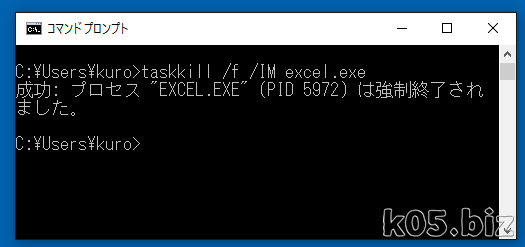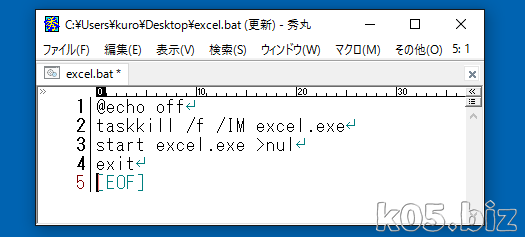・アプリが多重起動チェックしているようで、起動できない
・動作していないアプリが、タスクマネージャ一覧にある
アプリが何らかの理由でゾンビ化した(ゴミとして残った)場合に、Windowsを再起動すれば直りますが、毎回そんなことをしてはいられません。
ということで、便利な方法を・・・。
強制終了させる
taskkill /f /IM excel.exe
たとえば、エクセルを強制終了させるのはこんなこんな感じのコマンドを実行すれば終了できます。「excel.exe」の部分はアプリのファイル名です。
他のアプリを終了させたい場合は、この部分の指定を変えればOkです。
/im終了するプロセスのイメージ名を指定します。
/f プロセスを強制終了することを指定します。
Taskkill
コマンドで、アプリを起動する
start excel.exe >nul
・Windowsコマンド集 - start:ITpro
・開始
組み合わせて、バッチファイルにする
@echo off taskkill /f /IM excel.exe start excel.exe >nul exit
メモ帳などで上記のようなものを作成して、拡張子に「.bat」を付けるだけで実行可能なファイルになります。このファイルをクリックするだけで上記のコマンドを実行するようになります。
不安定なアプリがわかっている場合は、こういうのを作っておくと、クリックするだけでアプリを再起動させることができます。ただし、強制終了させるので作業中のファイルなどは失われるとは思います。
Windows10に対応してないアプリで、不安定なアプりがあるのならこういう逃げ的な手法で使い続けることもできるかとは思います。
多重起動をチェックしているアプリも、これなら今あるアプリを強制終了させてから起動させるので、ゾンビのように残っていても起動が容易になります。
・Tech TIPS:バッチファイルの基本的な使い方 (1/2) - @IT
補足:コマンドプロンプトを起動する方法
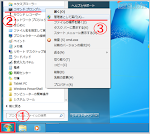
コマンドプロンプトを起動する方法 【Windows7/8.1/10,管理者権限】
PowerShellが前面に出てくるようになりましたが、PowerShellからもコマンドプロンプトを呼び出せるので、その路線で一部書き直しました。Windows10でコマンドプロンプトしかつかわない
スポンサーリンク